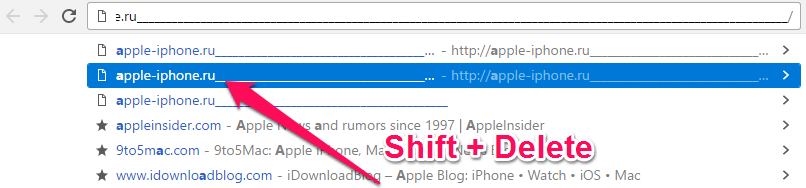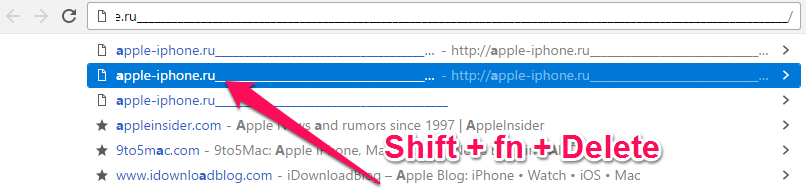Как удалить подсказки в адресной строке Google Chrome на Windows и Mac

При вводе текста в адресную строку Google Chrome предлагает различные подсказки. Зачастую некоторые предлагаемые браузером поисковые запросы или веб-сайты пользователю уже давно не нужны и они лишь мешаются, отвлекая от серфинга интернета. В этой инструкции мы расскажем о том, как удалить подсказки в адресной строке Google Chrome на Windows и Mac.
Зачем удалять подсказки
Первая причина — банальное нежелание пользователя постоянно натыкаться на старый поисковый запрос или какой-то конкретный веб-сайт. Такие подсказки часто отвлекают и не позволяют быстро работать с браузером.
Вторая причина исходит из неприятного бага в Google Chrome. При многократном поиске по сайту через адресную строку, отдельные URL могут принимать следующий вид:
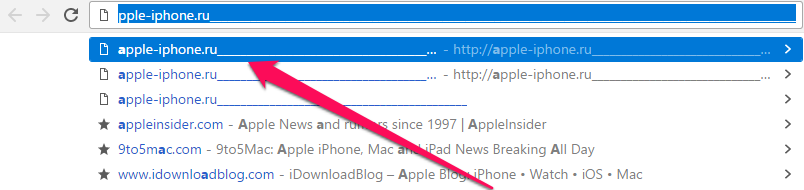 Переход по таким URL, разумеется, приводит и ошибке, в результате чего, вводить адрес сайта приходится вручную. По какой причине вы бы не хотели удалить подсказки в адресной строке Google Chrome, вам поможет представленный ниже способ.
Переход по таким URL, разумеется, приводит и ошибке, в результате чего, вводить адрес сайта приходится вручную. По какой причине вы бы не хотели удалить подсказки в адресной строке Google Chrome, вам поможет представленный ниже способ.
Как удалить подсказки в адресной строке Google Chrome на Windows
Шаг 1. Запустите браузер Chrome.
Шаг 2. Начните вводить подсказу, которую хотите удалить.
Шаг 3. Перейдите на строку с ненужной подсказкой нажатиями клавиши стрелка вниз.
Шаг 4. Для удаления подсказки нажмите Shift + Delete.
Как удалить подсказки в адресной строке Google Chrome на Mac
Шаг 1. Запустите браузер Chrome.
Шаг 2. Начните вводить подсказу, которую хотите удалить.
Шаг 3. Перейдите на строку с ненужной подсказкой нажатиями клавиши стрелка вниз.
Шаг 4. Для удаления подсказки нажмите Shift + fn + Delete.
- Как проверить ссылку на фишинг и вирусы
- Как настроить таймер сна на iPhone и iPad
- Как использовать скрытый конвертер валют и величин на iPhone и iPad
✅ Подписывайтесь на нас в Telegram, ВКонтакте, и Яндекс.Дзен.